Veja a Proteção de phishing de senha aprimorada do Windows 11. A Microsoft anuncia o lançamento do pacote de linha de base de segurança para o Windows 11, versão 22H2. Você pode usar o guia a seguir para atualizar para o Windows 11 22H2 usando a sequência de tarefas do SCCM.
Windows 11 Senha aprimorada A proteção contra phishing é um conjunto de recursos de melhor experiência do usuário. A nova atualização também protegeu usuários corporativos, que ainda dependem do nome de usuário e senha para autenticação do Windows.
A nova versão de atualização 22H2 adicionou proteção contra phishing como uma tecnologia de tela inteligente, que nos ajuda a evitar o roubo de dados por usuários não autorizados. A proteção aprimorada contra phishing avisa as pessoas se estiverem digitando uma senha em um aplicativo ou arquivo não seguro.
Phishing é o principal fator por trás da maioria das violações de segurança, independentemente da plataforma do sistema operacional. Ajudaria na proteção se você ativar o aprimoramento de proteção contra phishing para proteger seus dados de usuários não autorizados e sua senha.
O que é a proteção aprimorada contra phishing de senha do Windows 11
Phishing é um processo pelo qual um usuário não autorizado pode invadir seu sistema e acessar seus dados sem sua confirmação. Agora, a proteção aprimorada contra phishing por senha ajudará a eliminar muitos problemas.
Estou usando a proteção aprimorada contra phishing para tornar os dados do usuário mais seguros. Mais alertas de segurança alertam o usuário para não acessar e fazer manutenção duvidosa de sites e aplicativos. O aprimoramento da proteção contra phishing de senha usa a política de tela inteligente para alertar o usuário sobre todas as etapas erradas.
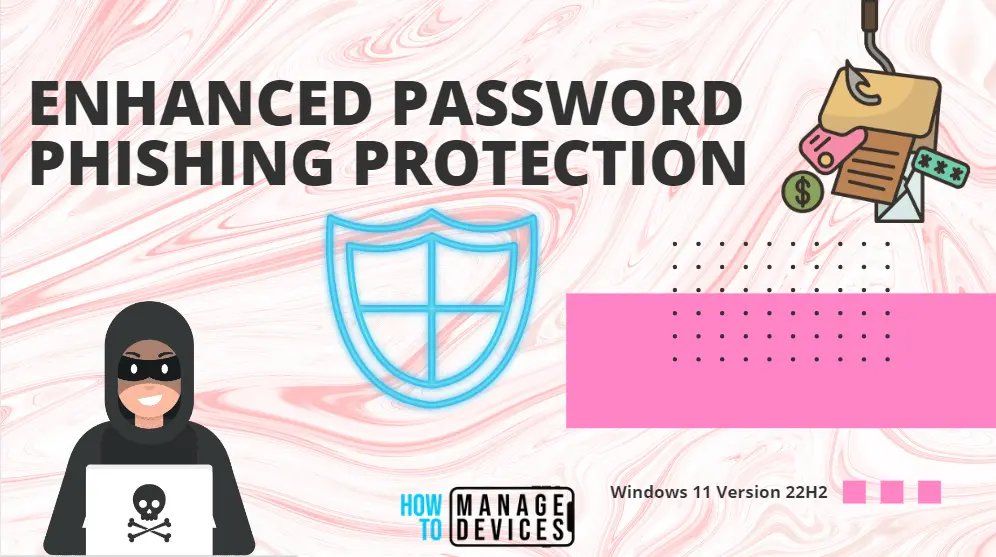 Proteção avançada contra phishing de senha | Windows 11, 22H2-Fig.1
Proteção avançada contra phishing de senha | Windows 11, 22H2-Fig.1
Como funciona a proteção aprimorada contra phishing
A proteção aprimorada contra phishing pode ajudar você a proteger sua senha se um dispositivo for ativado. A proteção aprimorada contra phishing tem três maneiras diferentes de gerenciar ou salvar sua senha. Vamos analisar as três maneiras diferentes de como a proteção contra phishing por senha funciona.
Suponha que você use qualquer navegação do cromor (Google Chrome e Microsoft Edge) e visite um site malicioso por engano. Nesse caso, a tecnologia de tela inteligente o alertará se você digitar a senha em um campo que não seja de senha. A proteção de sites maliciosos é uma das propriedades aprimoradas de proteção contra phishing.
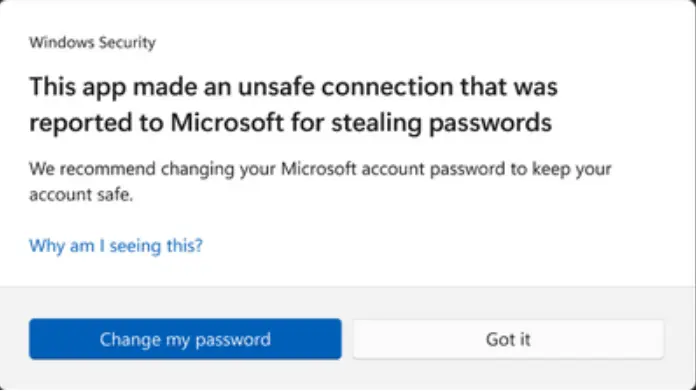 Proteção de phishing de senha aprimorada do Windows 11-Fig.2 (Fonte – Microsoft)
Proteção de phishing de senha aprimorada do Windows 11-Fig.2 (Fonte – Microsoft)
Na proteção de phishing aprimorada, a Tecnologia de tela inteligente avisa se você estiver reutilizando a senha da Microsoft em outras contas ou serviços. A tecnologia Smart Screen avisará que a reutilização de senhas é um problema de segurança.
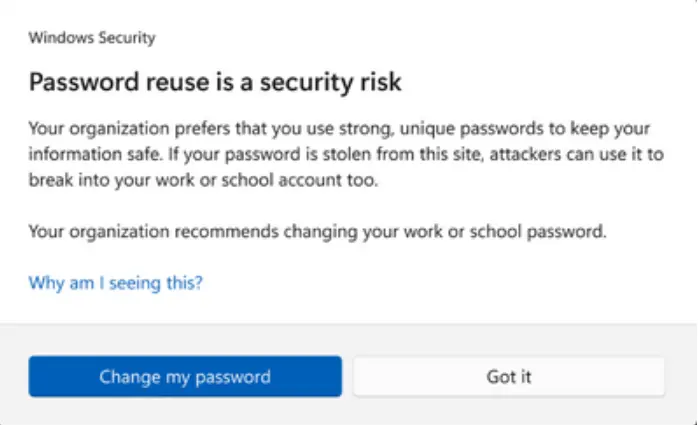 Windows 11 Enhanced Password Phishing Protection-Fig.3
Windows 11 Enhanced Password Phishing Protection-Fig.3
Por último, se você deseja armazenar ou salvar sua senha em arquivos de texto como Notepad ou Microsoft Office, pode resultar no roubo de sua senha. A tecnologia de tela inteligente avisará o usuário sobre os detalhes.
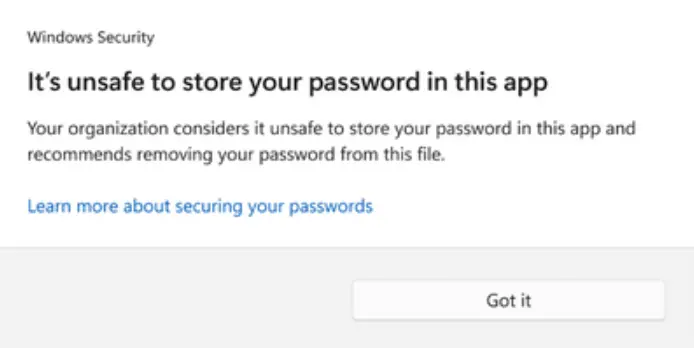 Proteção de phishing de senha aprimorada do Windows 11 – Fig.4 (Fonte – Microsoft)
Proteção de phishing de senha aprimorada do Windows 11 – Fig.4 (Fonte – Microsoft)
Como ativar a proteção de phishing de senha aprimorada
Existem etapas simples para ative a proteção aprimorada contra phishing de senha para proteger sua senha de ser roubada. Siga as etapas para ativar a proteção contra phishing. Primeiro, clique no ícone de pesquisa na barra de tarefas, digite Windows Security e selecione o aplicativo de segurança do Windows.
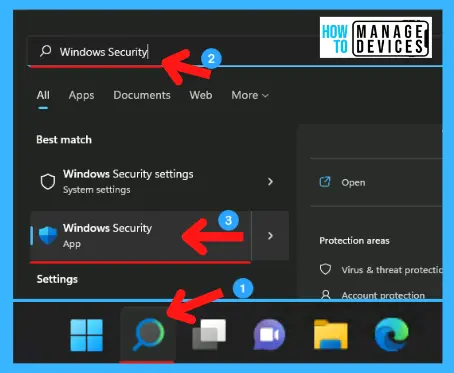 Windows 11 Enhanced Password Phishing Protection – 22H2-Fig.5
Windows 11 Enhanced Password Phishing Protection – 22H2-Fig.5
Selecionando o Windows Security App, o detalhes mostrados no painel direito, role para baixo e clique em Apps & Browser Control.
Proteção de phishing de senha aprimorada do Windows 11-Fig.6
Depois de clicar em App & Browser control agora, você entrou nesta seção. Role para baixo e há uma opção chamada Proteção baseada em reputação disponível. Clique em Configurações de proteção com base em reputação em Proteção com base em reputação.
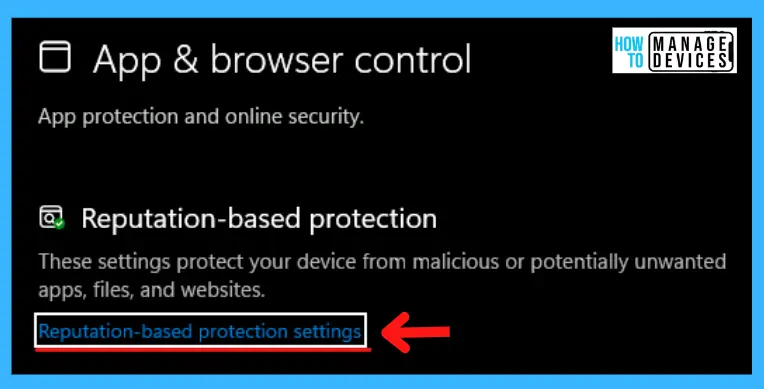 Windows 11 Enhanced Password Phishing Protection 22H2-Fig.7
Windows 11 Enhanced Password Phishing Protection 22H2-Fig.7
Quando a janela de configurações de proteção baseada em reputação for aberta, role para baixo, encontre a opção Phishing Protection e alterne a opção controle deslizante para ativá-lo ON.
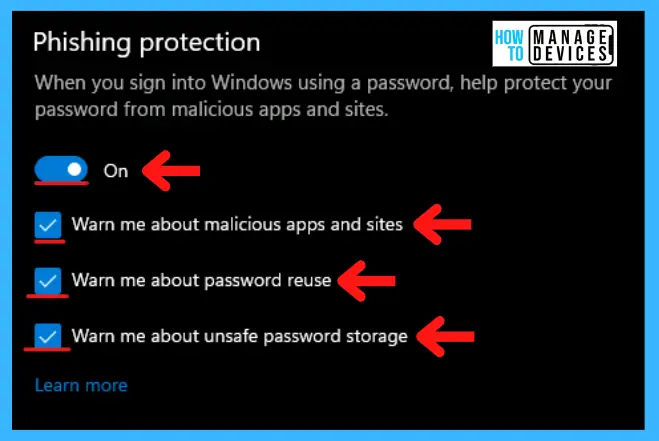 Windows 11 Enhanced Password Phishing Protection, 22H2-Fig.8 Marque a opção Avisar sobre aplicativos e sites maliciosos para permitir que o Windows 11 mostre uma mensagem de aviso quando você visitar um site não confiável aplicativo ou site, consulte a Fig.1 acima. Marque a opção Avisar sobre reutilização de senha para parar de repetir a senha exata ao criar uma nova conta ou atualizar credenciais em um aplicativo ou site. consulte a Fig.2 acima. Marque a opção Avisar sobre armazenamento não seguro de senhas para receber um lembrete de que não é seguro salvar senhas em texto simples em um aplicativo de edição de texto. consulte a Fig.3 acima.
Windows 11 Enhanced Password Phishing Protection, 22H2-Fig.8 Marque a opção Avisar sobre aplicativos e sites maliciosos para permitir que o Windows 11 mostre uma mensagem de aviso quando você visitar um site não confiável aplicativo ou site, consulte a Fig.1 acima. Marque a opção Avisar sobre reutilização de senha para parar de repetir a senha exata ao criar uma nova conta ou atualizar credenciais em um aplicativo ou site. consulte a Fig.2 acima. Marque a opção Avisar sobre armazenamento não seguro de senhas para receber um lembrete de que não é seguro salvar senhas em texto simples em um aplicativo de edição de texto. consulte a Fig.3 acima.
O processo está concluído; agora você pode sair de sua conta e entrar mais tarde para a aplicabilidade das alterações feitas nela. Depois de concluir as etapas, o Windows 11 poderá avisá-lo sobre sites maliciosos causados por navegadores baseados em Chromium (Google Chrome ou MS Edge) e aplicativos.
Muitas vezes lá ocorre um erro quando você entra no controle de aplicativos e navegador, e a proteção baseada em reputação está DESATIVADA. Clique em Ativar.
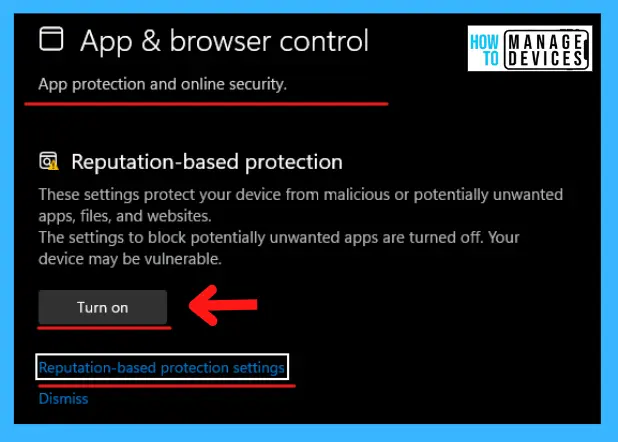 Proteção de phishing de senha aprimorada do Windows 11, 22H2-Fig.9
Proteção de phishing de senha aprimorada do Windows 11, 22H2-Fig.9
Clicando no botão Ativar, a janela Controle de conta de usuário é aberta para o administrador permissão, perguntando, você deseja permitir que este aplicativo faça alterações em seu dispositivo, clique em SIM e continue.
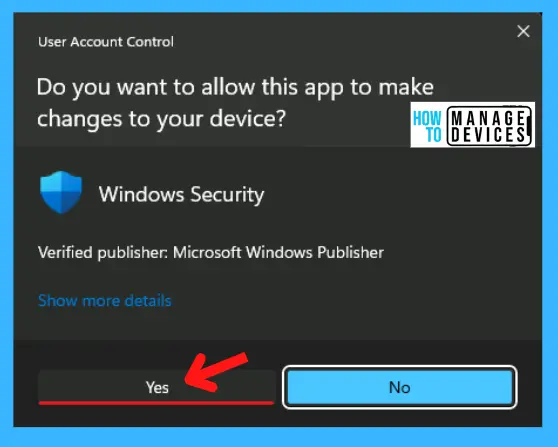 Proteção aprimorada contra phishing de senha | Windows 11, 22H2-Fig.10
Proteção aprimorada contra phishing de senha | Windows 11, 22H2-Fig.10
Agora siga o processo conforme descrito acima na Fig.6 em diante. Para ativar a proteção avançada contra phishing por senha.
Para desativar a proteção aprimorada contra phishing por senha, desative DESATIVADO a proteção contra phishing. Desmarque Avisar sobre aplicativos e sites maliciosos, Avisar sobre reutilização de senha e Avisar sobre armazenamento inseguro de senha.
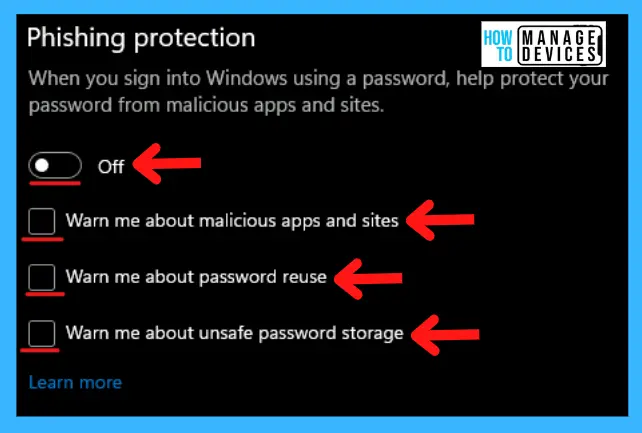 Proteção de phishing de senha aprimorada do Windows 11 – Fig.11
Proteção de phishing de senha aprimorada do Windows 11 – Fig.11
Quando você desativar a proteção contra phishing e desmarcar Avisar sobre aplicativos e sites maliciosos, Avisar sobre reutilização de senha e Avisar sobre armazenamento inseguro de senha toda vez que a janela Controle de conta de usuário abrir para permissão de administrador, pergunte , você deseja permitir que este aplicativo faça alterações em seu dispositivo, clique em SIM e continue.
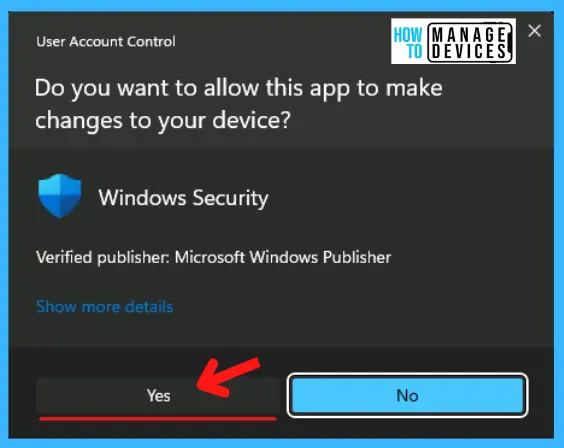 Proteção de phishing de senha aprimorada do Windows 11 – Fig.12
Proteção de phishing de senha aprimorada do Windows 11 – Fig.12
Recurso – Proteção de phishing aprimorada no Microsoft Defender SmartScreen.
Autor
Alok é formado em Master of Computer Applications (MCA). Ele adora escrever no Windows 11 e tecnologias relacionadas. Ele gosta de compartilhar seu conhecimento, dicas rápidas e truques com o Windows 11 ou Windows 10 com a comunidade.